SQL 版本

開始升級 SQL 前,應先完成「驗證備份」階段。
以下圖表總結了 Vault 和 SQL 的相容版本 (深藍色圓點)。淺灰色圓點表示建議的升級路徑。請參閱 Vault 版本文件 (可在 Wiki 上找到),以確保 Vault 和 SQL 產品版本之間的相容性。
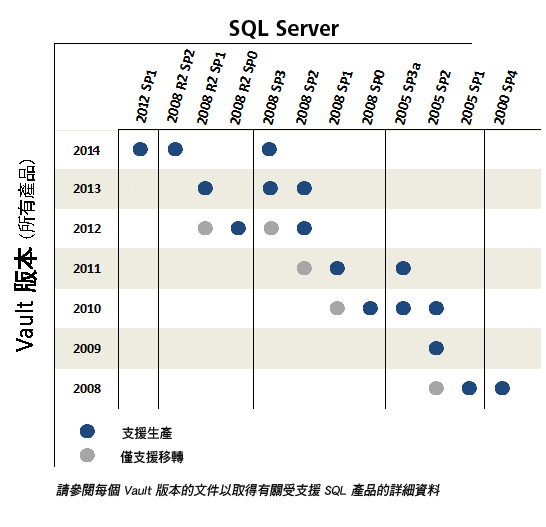
如果需要進行 SQL 升級,請參閱下列主題以取得有關最常見情況的摘要。完整的 SQL 文件可從 Microsoft 取得。在升級 SQL 前,請閱讀本文的下一個章節〈升級 Vault 伺服器〉。
將 Microsoft SQL Express 升級至 Microsoft SQL Standard 或更高版本
使用下列其中一種方式,透過不含 Service Pack 或更高版本的媒體,將 SQL Express 安裝升級至完整版 SQL。
方式一
- 執行 SQL 安裝應用程式的完整版本。
- 選取。
- 選取「AutodeskVault」例證,並啟動升級。
- 完成升級後,套用最新的 SQL Service Pack,因為實際上並未安排此升級,未從 SQL Express 轉換。
方式二
- 使用伺服器主控台建立 Vault 的完全備份。注意事項:在稍後的步驟中,您將刪除所有 Vault 資料庫。驗證是否可以在測試伺服器上還原此備份,然後再繼續。如果測試還原失敗,請勿繼續。使用備份修正您遇到的任何問題,然後再繼續執行這些步驟。
- 測試還原成功後,開啟 ADMS Console 並刪除列示的所有 Vault 和資源庫。然後,從「工具」功能表中,選取「分離主 Vault」。
- 確定所有使用者均已登出 Vault。
- 完全解除安裝 SQL Express,包括以下應用程式 (按此順序):
- Microsoft SQL Server 2008 注意事項:如果您已安裝 SQL Express 的多個例證,請務必僅解除安裝「AutodeskVault」例證。完成此步驟後,請勿解除安裝 SQL 的任何其他零件。
- Microsoft SQL Server 2008 瀏覽器
- Microsoft SQL Server 2008 Native Client
- Microsoft SQL Server 2008 安裝程式支援檔案
- Microsoft SQL Server VSS Writer
- 從「Program Files」中刪除「SQL Express」資料夾 (包括資料檔案)。如果您的 Vault 資料庫位於不同的磁碟機,請務必同時此位置的檔案。
- 按照〈預先安裝 Microsoft SQL Server〉一節中所述,使用「AUTODESKVAULT」例證安裝完整版 SQL。
- 安裝 Microsoft SQL 2008 SP3。
- 使用 ADMS Console 還原您在步驟一建立的備份。
將 Vault 伺服器升級至完整版 SQL Server
當您升級至完整版本的 Microsoft SQL Server,您必須擁有伺服器和用戶端系統的權限,以及允許週期性的系統重新啟動。您應先在測試環境中執行升級,然後再於生產環境中執行升級。必須使用用戶端系統來確認升級是否成功。
安裝 Autodesk Vault Server 後可以隨時執行伺服器升級。在升級過程中可能需要重新啟動伺服器一到兩次。
升級過程中,會關閉 SQL Server 例證和 Autodesk Vault Server 服務。屆時已登入至 Vault 的任何使用者都會自動斷開連接。確定所有使用者均已登出 Autodesk Vault Server。升級不會影響已出庫使用的檔案的狀態,也不會修改資料庫結構、檔案狀態或父子關係。
在升級 SQL Server 之前,請從 Autodesk Vault Server Console 應用程式執行備份。若要取得有關備份資料的更多資訊,請參閱《Autodesk Vault Server Console 說明》。
將 MS SQL Express 2008 升級至 SQL Express 2008 R2
- 從 SQL Express 2008 R2 安裝媒體中啟動安裝程式。選取「安裝」選項,開始執行升級精靈。

- 選取「AutodeskVault」SQL 例證。
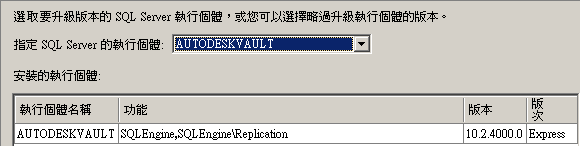
- 透過完成該精靈來升級該例證。
將 MS SQL Express 2008 升級至完整版 MS SQL 2008
- 從完整版 SQL 2008 的安裝媒體中啟動安裝程式。選取「維護」選項,開始執行「版本升級」精靈。
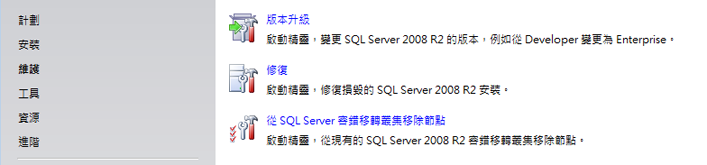
- 確認完整版 SQL 2008 的版本和/或產品碼。進入「選取例證」視窗,然後選擇「AutodeskVault」例證。
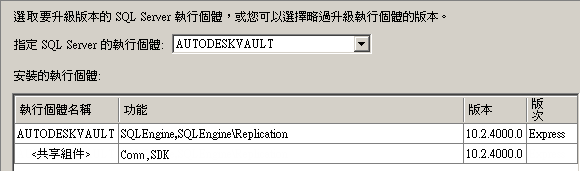
- 升級該例證。升級例證後,您可以透過返回「安裝」選項,並開始執行「新的 SQL Server 獨立安裝或將功能加入到現有安裝」精靈來安裝 SQL Management Studio。
- 視需要下載並套用 SQL 2008 SP2。
將 MS SQL Express 2008 R2 升級至完整版 MS SQL 2008 R2
- 從完整版 SQL 2008 的安裝媒體中啟動安裝程式。選取「維護」選項,開始執行「版本升級」精靈。
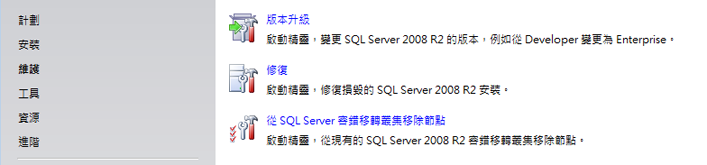
- 確認完整版 SQL 2008 的版本和/或產品碼。進入「選取例證」視窗,然後選擇「AutodeskVault」例證。
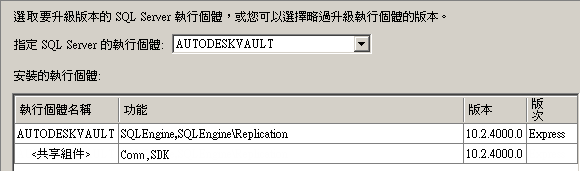
將 Autodesk Data Management Server 2011 升級至完整版的 SQL
當您升級至完整版本的 Microsoft SQL Server,您必須擁有伺服器和用戶端系統的權限,以及允許週期性的系統重新啟動。您應先在測試環境中執行升級,然後再於生產環境中執行升級。必須使用用戶端系統來確認升級是否成功。
安裝 Autodesk Data Management Server 後可以隨時執行伺服器升級。有時在升級過程中需要重新啟動伺服器一到兩次。
升級過程中,會關閉 SQL Server 例證和 Autodesk Vault Server 服務。屆時已登入至 Vault 的任何使用者都會自動斷開連接。確定所有使用者均已登出 Autodesk Data Management Server。升級不會影響已出庫使用的檔案的狀態。升級不會修改資料庫結構、檔案狀態或父子關係。
在升級 SQL Server 之前,請從 Autodesk Data Management Server Console 應用程式執行備份。若要取得有關備份資料的更多資訊,請參閱《Autodesk Data Management Server Console 說明》。
將 MS SQL 2005 升級至 MS SQL 2008
Microsoft 不支援將目錄從 MS SQL 2005 Express 移轉至 MS SQL 2008 Standard 或 Enterprise。可能的移轉路徑包括從 MS SQL 2005 Express 升級至 MS SQL 2005 Full 再升級至 MS SQL 2008 Full,以及從 MS SQL 2005 升級至 MS SQL 2008 Express 再升級至 MS SQL 2008 Full。其他移轉路徑可在以下網站上找到:http://msdn.microsoft.com/en-us/library/ms143393.aspx。另請注意,SQL 2008 可能需要多次重新啟動系統才能完成安裝。
將 MS SQL Express 2008 升級至完整版 MS SQL 2008
- 從完整版 SQL 2008 的安裝媒體中啟動安裝程式。選取「維護」選項,開始執行「版本升級」精靈。
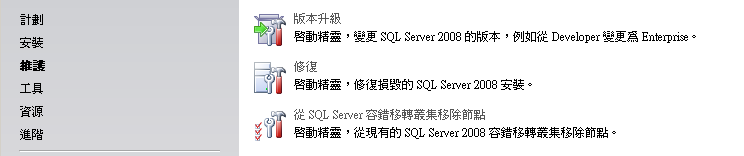
- 確認完整版 SQL 2008 的版本和/或產品碼,然後繼續前往「選取例證」視窗並選擇「AutodeskVault」例證。
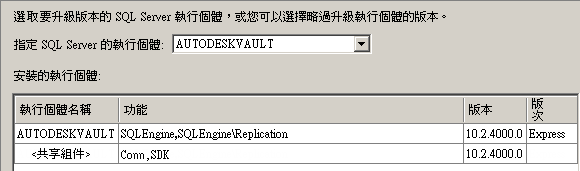
- 升級該例證。然後,若要安裝 SQL Management Studio,返回「安裝」選項,並開始執行「新的 SQL Server 獨立安裝或將功能加入到現有安裝」精靈。
- 視需要下載並套用 SQL 2008 SP1。
將 MS SQL 2005 升級至 MS SQL 2008
從 SQL 2005 Express 升級至 SQL 2008 Express
- 從 http://www.microsoft.com 下載 SQL 2008 Express,或插入您的 SQL 2008 Express 安裝媒體。SQL 2008 Express 安裝程式位於 Vault 2011 安裝媒體上 (具體位置 <MEDIA>\x86\Support\Sql2008Express)。安裝 SQL 2008 Express 之前,您可能需要安裝 Windows Installer 4.5 (KB942288)。
- 選取「安裝」選項,並開始「從 SQL Server 2000 或 SQL Server 2005 升級」精靈。
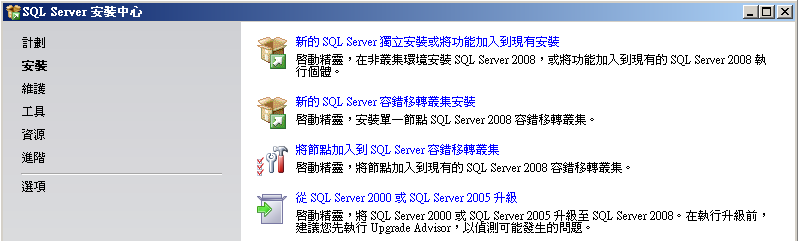
- 繼續完成安裝前過程。更新要求前檔案和服務。處理安裝程式支援規則。
- 選取「AutodeskVault」例證以升級,確認例證設定。
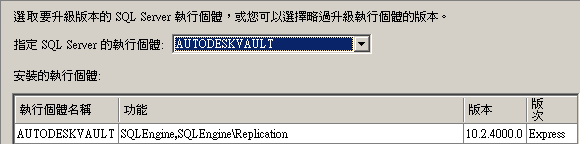
- 繼續完成磁碟空間需求、升級規則和升級過程。設置將完成並將「AutodeskVault」SQL 例證升級至 SQL 2008 Express。
- 確認已安裝 SQL 2008 SP1。如果未安裝,請從 http://www.microsoft.com 下載並安裝。
從 SQL 2005 Express 升級至完整版 SQL 2008
- 從 http://www.microsoft.com 下載 SQL 2008 Express,或插入您的 SQL 2008 Express 安裝媒體。SQL 2008 Express 安裝程式位於 Vault 2011 安裝媒體上 (具體位置 <MEDIA>\x86\Support\Sql2008Express)。請注意,安裝 SQL 2008 Express 之前,您可能需要安裝 Windows Installer 4.5 (KB942288)。
- 選取「安裝」選項,並開始「從 SQL Server 2000 或 SQL Server 2005 升級」精靈。
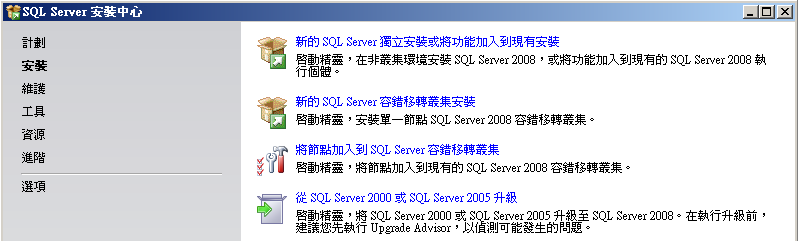
- 繼續完成安裝前過程。更新要求前檔案和服務。處理安裝程式支援規則。
- 選取「AutodeskVault」例證以升級,確認例證設定。
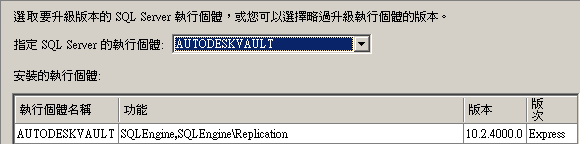
- 繼續完成磁碟空間需求、升級規則和升級過程。設置將完成並將「AutodeskVault」SQL 例證升級至 SQL 2008 Express。
- 從完整版 SQL 2008 的安裝媒體中啟動 Setup.exe。選取「維護」選項,開始執行「版本升級」精靈。
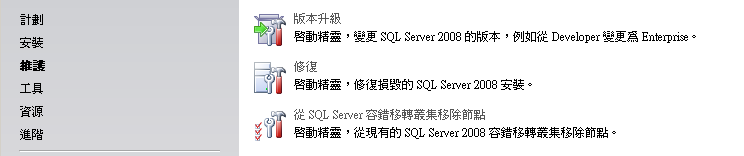
- 確認完整版 SQL 2008 的版本和/或產品碼,然後繼續前往「選取例證」視窗並選擇「AutodeskVault」例證。
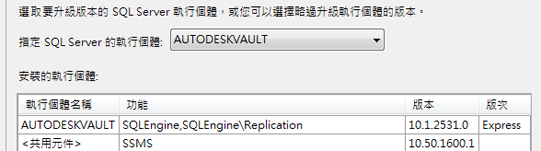
- 升級該例證。然後,若要安裝 SQL Management Studio,返回「安裝」選項,並開始執行「新的 SQL Server 獨立安裝或將功能加入到現有安裝」精靈。
- 確認已安裝 SQL 2008 SP1。如果未安裝,請從 http://www.microsoft.com 下載並安裝。
從完整版 SQL 2005 升級至完整版 SQL 2008
- 選取「安裝」選項並開始執行「從 SQL Server 2000 或 SQL Server 2005 升級」精靈。
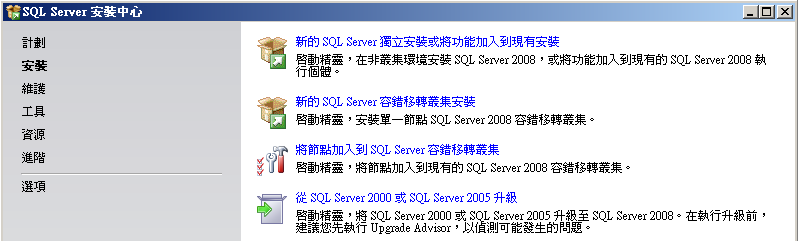
- 繼續完成安裝前過程。更新要求前檔案和服務。處理安裝程式支援規則。
- 選取「AutodeskVault」例證以升級,確認例證設定。
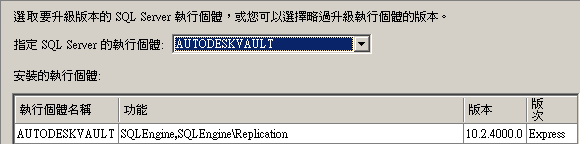 註: 如果您沒有看到「Database Engine Services」列示為要移轉的元件,表示您並未使用可接受的移轉路徑。可接受的移轉路徑會列示在此 http://msdn.microsoft.com/en-us/library/ms143393.aspx
註: 如果您沒有看到「Database Engine Services」列示為要移轉的元件,表示您並未使用可接受的移轉路徑。可接受的移轉路徑會列示在此 http://msdn.microsoft.com/en-us/library/ms143393.aspx - 繼續完成磁碟空間需求、升級規則和升級過程。設置將完成並將「AutodeskVault」SQL 例證升級至完整版 SQL 2008。
- 確認已安裝 SQL 2008 SP1。如果未安裝,請從 http://www.microsoft.com 下載並安裝。
將 MS SQL 2005 Express 升級至完整版 MS SQL 2005
- 將 MS SQL 2005 安裝光碟插入磁碟機,並啟動安裝精靈。精靈會先安裝所需的必備條件,然後再開始安裝程序。
- 按一下「下一步」。精靈會執行系統規劃檢查。確認所有檢查的狀態為「成功」,然後按一下「下一步」
- 在「要安裝的元件」對話方塊中,勾選「SQL Server Database Services」,然後按一下「下一步」。
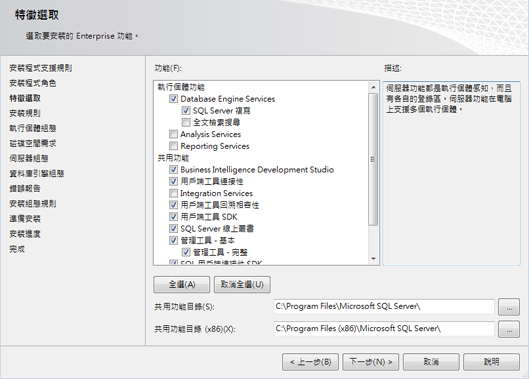
- 在「例證名稱」對話方塊中,選取「具名執行個體」單選按鈕,然後輸入「AutodeskVault」,或選取「已安裝的執行個體」並選取「AutodeskVault」例證,然後按一下「下一步」。
- 「既有元件」對話方塊會列示要升級的 SQL Server Database Services。勾選 SQL Server 資料庫旁邊的方塊,然後按一下「下一步」。
- 「升級登入資訊」對話方塊會提示您輸入要使用的帳戶以進行升級。您必須使用具有伺服器本端管理權限的帳戶登入。選取「Windows 驗證模式」,然後按一下「下一步」。
- 在「服務帳戶」對話方塊中,選取內建系統帳戶或網域使用者帳戶以執行 SQL Browser。按一下「下一步」。 註: 如果您先前使用使用者帳戶來執行 SQL Server 服務,請選取「使用網域使用者帳戶」,並使用該帳戶填寫所需欄位。
- 「錯誤和使用方式報表設定」對話方塊會顯示 Autodesk 不需要的可選設定。
- 在「準備安裝」對話方塊中,按一下「安裝」以開始升級過程。
- 如果需要,從 Microsoft 網站下載並安裝 MS SQL 2005 SP3。
將 MS SQL 2005 Express SP2 或更高版本升級至完整版 MS SQL Server 2005 SP3
若要使用不含 Service Pack SP2 或更高版本的光碟將 SQL Express 2005 SP2 安裝升級至完整版 SQL 2005,您可以使用下列其中一種方式:
方式 1
- 開啟指令提示,並導覽至 SQL 安裝程式完整版本所在的目錄。
- 輸入「SETUP.EXE SKUUPGRADE=1」(區分大小寫)。
- 開始升級,然後選取「AutodeskVault」例證。
- 升級後,套用 SQL Service Pack 3。
方式 2
- 使用 Autodesk Data Management Server Console,建立 Vault 的完全備份。 註: 在稍後的步驟中,您將刪除所有 Vault 資料庫。在繼續之前,請驗證您是否可以在測試伺服器上還原此備份。如果測試還原失敗,請勿繼續。使用備份修正您遇到的任何問題,然後再繼續執行這些步驟。
- 測試還原成功後,開啟 Autodesk Data Management Server Console 並刪除列示的所有 Vault 和資源庫。然後,在「工具」功能表中,選取「分離主 Vault」。
- 確定所有使用者均已登出 Vault。
- 完全解除安裝 SQL 2005 Express,包括以下應用程式 (按此順序):
- Microsoft SQL Server 2005 註: 如果您已安裝多個 SQL Express 的例證,請僅解除安裝「AutodeskVault」例證,並且在此步驟完成後,請勿解除安裝 SQL 的任何其他零件。
- MS SQL Server Native Client。
- MS SQL Server VSS Writer。
- MS SQL Server 2005 回溯相容性。
- MS SQL Server 安裝程式支援檔案。
- Microsoft SQL Server 2005
- 從「Program Files」中刪除「SQL Express」資料夾 (包括資料檔案)。如果您的 Vault 資料庫位於不同的磁碟機,請同時刪除此位置的檔案。**請僅在未使用任何其他 SQL Express 例證時才執行此作業。
- 按照〈安裝 Autodesk Data Management Server 前,先安裝 MS SQL Server〉一節中所述,使用「AUTODESKVAULT」例證安裝完整版本的 SQL 2005。
- 安裝 Microsoft SQL 2005 SP3。
- 使用 Autodesk Data Management Server Console 還原您在步驟 1 中建立的備份。
如果您在移除新 MS SQL Express 例證時遇到困難,請參閱 Microsoft 知識庫文章 909967,以便手動移除此例證。